Favoritos, Edición, eliminación u ocultación de contactos, Recuperación de contactos – Motorola Moto X Play Manual del usuario
Página 27: Siguiente, Ulte “ recuperación de contactos, Llamadas, envío de mensajes de texto o, Correo electrónico a contactos, Favoritos edición, eliminación u ocultación de, Contactos
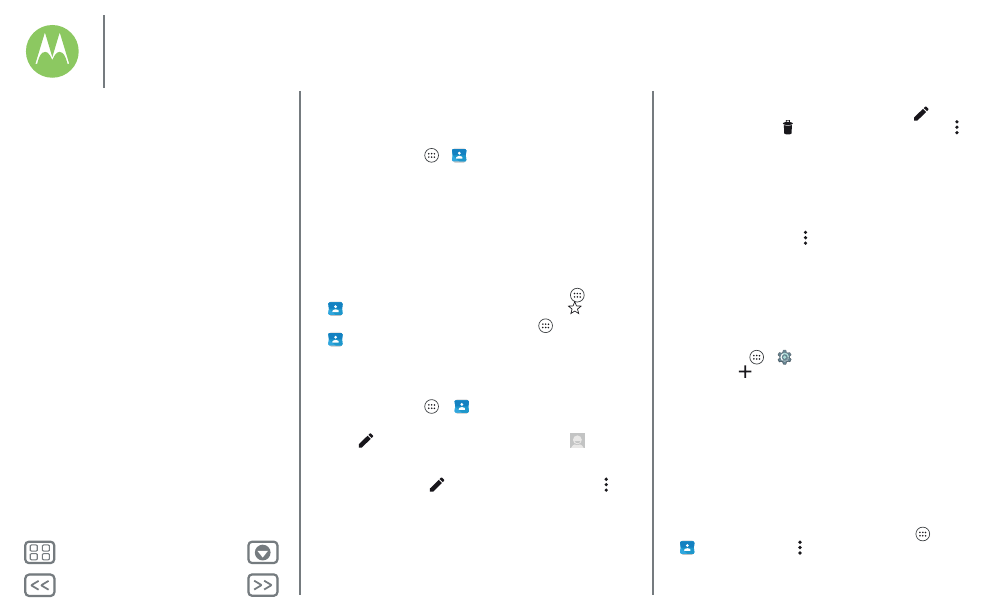
Contactos
Llamadas, envío de mensajes de texto o
correo electrónico a contactos
Vaya a: Aplicaciones
>
Contactos
Seleccione un contacto para ver más opciones. Según la
información que tenga sobre esa persona, podrá llamar, enviar
un mensaje de texto o un correo electrónico. También puede
usar el reconocimiento de voz (consulte “Hablar”).
Favoritos
Establezca los contactos más utilizados como favoritos para
poder acceder a ellos con más rapidez.
• Para establecer un favorito, pulse Aplicaciones
>
Contactos
, seleccione un contacto y pulse
.
• Para ver los favoritos, pulse Aplicaciones
>
Contactos
>
FAVORITOS
.
Edición, eliminación u ocultación de
contactos
Vaya a: Aplicaciones
>
Contactos
• Para editar un contacto, selecciónelo y, a continuación,
pulse
. Toque un campo para editarlo. Pulse
para
seleccionar la imagen del contacto.
• Para configurar un tono personal para el contacto,
selecciónelo, pulse
y, a continuación, pulse Menú >
Establecer tono
.
• Para eliminar el contacto, selecciónelo, pulse
y, a
continuación pulse
o tóquelo y luego pulse Menú >
Eliminar
.
Los contactos de redes sociales se ocultarán si selecciona
Eliminar
. Para ver estos contactos o eliminarlos
permanentemente, use la aplicación o el sitio web de la red
social.
• Para ocultar los contactos de una cuenta en su lista de
Contactos
, pulse Menú >
Contactos para mostrar
.
Seleccione un tipo de cuenta para mostrarlo. Pulse
Personalizar
para deseleccionar las cuentas que desea
ocultar siempre.
Recuperación de contactos
Reúna todos sus contactos en un solo lugar.
• Para añadir los contactos de redes sociales, pulse
Aplicaciones
>
Ajustes
>
Cuentas
y, a continuación,
seleccione
Añadir cuenta
.
Nota: necesitará la aplicación de la red social en primer
lugar. Vaya a “Google Play™” para descargar aplicaciones.
• Para añadir sus contactos de correo electrónico, consulte
Consejo: si añade una cuenta de
Sincronización de
empresa
, puede enviar mensajes a sus compañeros de
trabajo incluso si no tiene su información de contacto
almacenada.
• Para importar contactos desde la tarjeta SIM (si no se ha
hecho automáticamente): pulse Aplicaciones
>
Contactos
> Menú >
Importar/Exportar
>
Importar de
tarjeta SIM
. Pulse
Aceptar
para confirmar.
Contactos
Inicio rápido: contactos
Creación de contactos
Llamadas, envío de mensajes de texto o
correo electrónico a contactos
Favoritos
Edición, eliminación u ocultación de
Recuperación de contactos
Uso compartido de contactos
Mis detalles